当我们在使用电脑连接互联网时,可能会遇到一些连接问题,其中之一就是错误651。这个错误通常出现在Windows系统中,它表示网络连接失败。当遇到错误651时,我们将无法正常连接互联网或者网络速度非常缓慢。本文将提供解决这个问题的一些方法。
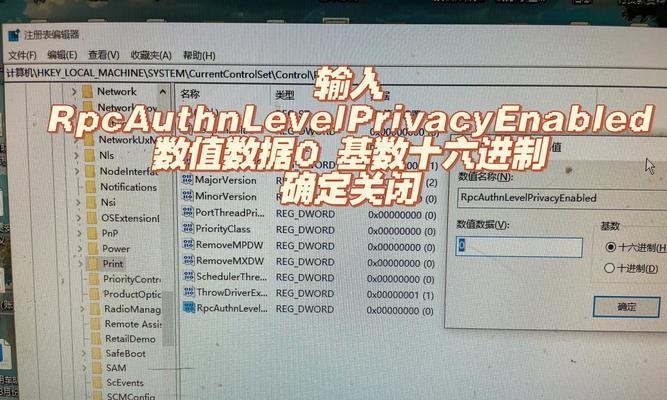
一:检查网络线缆连接
确保你的网络线缆与电脑和路由器连接良好,没有松动或断裂的情况。有时候,错误651可能是由于线缆连接不稳定造成的。
二:重新启动设备
尝试重新启动你的电脑和路由器。有时候,错误651是临时性的问题,通过重新启动设备可以解决。
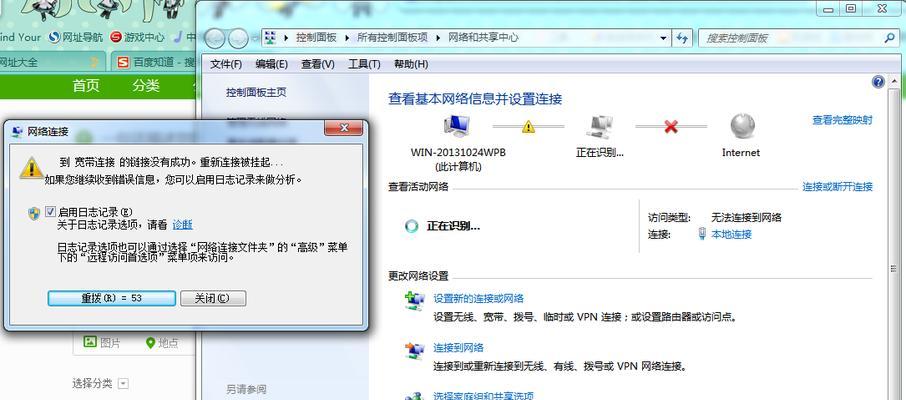
三:禁用/启用网络适配器
打开控制面板,进入“网络和共享中心”,点击“更改适配器设置”。找到你正在使用的网络适配器,右键点击并选择“禁用”,然后再右键点击并选择“启用”。这将重置网络适配器,有助于解决错误651。
四:更新驱动程序
错误651可能与过时的或损坏的网络适配器驱动程序相关。打开设备管理器,找到“网络适配器”选项。右键点击你正在使用的适配器,选择“更新驱动程序”。如果有最新的驱动程序可用,更新它们。
五:重置TCP/IP协议
打开命令提示符(以管理员身份运行),输入“netshintipresetreset.txt”命令并按回车键。这将重置TCP/IP协议,有助于解决错误651。

六:检查第三方防火墙
第三方防火墙软件有时会干扰网络连接并导致错误651。尝试临时禁用你的防火墙软件,然后重新连接网络看是否问题得到解决。
七:更改宽带拨号设置
打开控制面板,进入“网络和共享中心”,点击“更改适配器设置”。找到你正在使用的拨号连接,右键点击并选择“属性”。在“安全”选项卡中,将“类型的VPN协议”更改为“点对点隧道协议(PPTP)”。保存更改并重新连接网络。
八:检查Internet协议版本4(TCP/IPv4)设置
打开控制面板,进入“网络和共享中心”,点击“更改适配器设置”。找到你正在使用的网络适配器,右键点击并选择“属性”。在列表中找到“Internet协议版本4(TCP/IPv4)”,双击打开。确保“自动获取IP地址”和“自动获取DNS服务器地址”选项被勾选。
九:清除临时文件和缓存
打开命令提示符(以管理员身份运行),输入“ipconfig/flushdns”命令并按回车键。这将清除DNS缓存,有助于解决错误651。
十:安全模式下启动系统
在安全模式下启动计算机,看看是否能够正常连接互联网。如果在安全模式下可以连接,那么可能是某个第三方应用程序或驱动程序干扰了网络连接。
十一:使用系统还原
如果错误651最近出现,你可以尝试使用系统还原将系统恢复到之前的状态。这可能会解决问题,但请注意,系统还原会删除一些最近安装的软件和更改的设置。
十二:升级操作系统
考虑升级你的操作系统到最新版本。新版本通常修复了旧版本中的许多错误和问题,可能会解决错误651。
十三:联系网络服务提供商
如果上述方法都无法解决错误651,那么问题可能不在你的电脑上。联系你的网络服务提供商,告知他们你遇到了错误651,并寻求他们的帮助。
十四:定期维护和更新
定期维护和更新你的计算机,包括操作系统、驱动程序和安全软件等。这样可以减少出现网络连接问题的机会。
十五:
错误651是一个常见的网络连接问题,但通过检查网络线缆连接、重新启动设备、禁用/启用网络适配器、更新驱动程序、重置TCP/IP协议等方法,我们可以解决这个问题。如果以上方法仍然无法解决错误651,我们可以考虑联系网络服务提供商或升级操作系统。最重要的是定期维护和更新计算机,以确保网络连接的稳定性。



